凱立德導航儀是很多車主的選擇,有時我們可能在配置上做一些修改和調整,東坡這帶來的凱立德設置工具2016是綠色最新版本,支持2016年的最新設置文件,注意使用時不要搞混淆。
凱立德設置工具功能介紹
凱立德設置工具可以用來修改凱立德配置文件中的軟件功能設定。目前支持凱立德2016年新版設置文件和2015年以前、2014年以后的舊版設置文件。沿用了熊壇框架的概念和sos框架文件格式。
新增了“腳本”方法,方便分享和設置操作。
有兩條很重要的基本概念:
(1)凱立德配置文件Naviconfig.dll有新舊版的區別,不能混用,否則凱立德運行的時候會報錯。
(2)框架文件“*.sos”的原始設計就無法區分新舊版本的差別,混用以后設置文件也會出錯。框架文件的區分只能靠用戶自己判斷,本工具可以在啟動的時候選擇一次,以后不再判斷。
凱立德設置工具怎么用
一、啟動及主界面說明
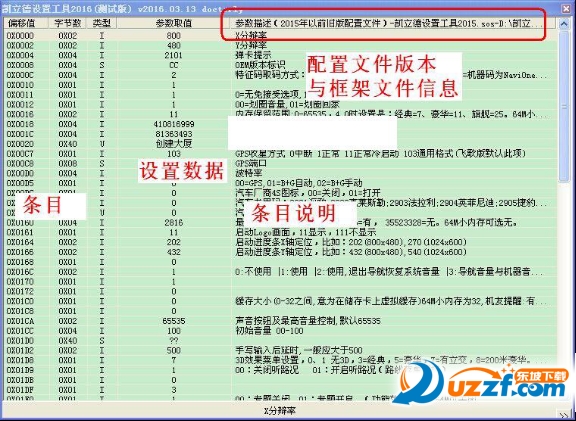
將壓縮文件“凱立德設置工具20160313.rar”解壓到任意位置,最好以后就固定在這個位置。雙擊打開,處理框架條目,“參數取值”是空白的,表示沒有打開任何配置文件。鼠標右擊任意條目開始操作:
建議從右鍵菜單中選擇“右鍵關聯”將本工具添加到資源管理器右鍵菜單中,右鍵選擇“Naviconfig.dll”開始操作。便于判斷配置文件版本啟動相應的框架文件,避免版本判斷出錯。
鼠標懸停在條目上,會出現該條目各個子項目的說明。例如停在“類型”上會顯示該條目類型的解釋、參數取值范圍、字符串類型和字符串長度等信息。停在“參數取值”上會顯示當前數據的16進制、十進制、二進制取值說明。停在“參數描述”上會顯示約200個字符的說明。“參數描述”也會顯示在界面底部,如果說明文本很長,可以使用鍵盤或鼠標向右滾動查看全部“參數描述”信息。
二、配置文件操作
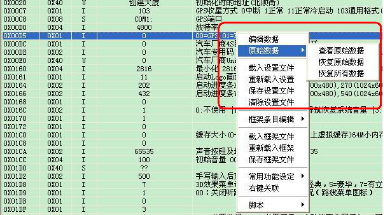
1、編輯數據
配置文件中的參數設置可以從右鍵菜單中選擇“編輯數據”,也可以直接在條目中“參數取值”上雙擊鼠標左鍵直接編輯。
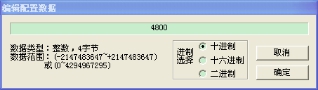
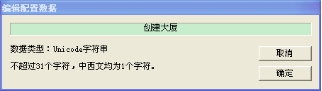
如果對參數取值比較熟悉,建議直接雙擊條目編輯數據。如果需要協助進行進制轉換或者控制字符串長度,建議“編輯數據”。
2、恢復數據
如果數據被修改以后恢復,可以查看、恢復原始數據。也可以將所有條目恢復到原始數據。配置數據在存盤以前可以恢復,一旦存盤就無法再恢復到存盤以前的數據。
3、配置文件操作
“載入設置文件”:啟動文件選擇對話框選定配置文件并讀入參數。文件擴展名可以不是dll。還可以拖放配置文件到主界面,參見六(拖放文件)。
“重新載入設置”:將當前配置文件重新載入,刷新所有數據。
“保存設置文件”:將當天修改的參數存入配置文件。
“清除設置文件”:刪除配置文件信息,清空“參數取值”欄目。用于保存框架文件或者制作僅包含框架條目的腳本文件。
三、編輯框架
1、載入框架文件
啟動工具時會自動載入框架文件。如果需要載入其他框架文件,可從郵件菜單中啟動即可。對話框的樣式如圖。還可以拖放框架文件到主界面。參見六(拖放文件)。
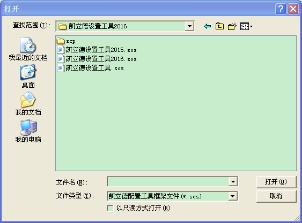
2、從右鍵菜單編輯框架條目
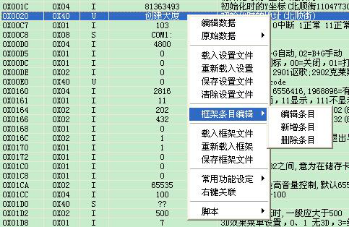
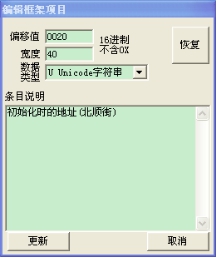
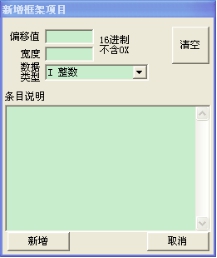
3、從底部信息欄編輯條目
更簡單的方法查看與編輯框架。注意窗口右下角的小按鈕,可以打開關閉主界面下方的框架條目編輯界面。打開后可以查看、編輯更新、新增條目。當這部分打開以后,原來用于提示參數描述的位置將顯示參數取值。

特別注意,刪除框架條目不會提示消息。如果錯刪、錯改了條目,只需要重新載入框架即可恢復。
4、框架文件存盤
“保存框架文件”會將當前框架信息存入當前框架文件。文件名和目錄在頂部有提示。不保存備份。
5、條目超出范圍
凱立德每一個版本的配置文件均有兩個上限值,一是有效范圍,二是文件范圍。例如最新版本的配置文件,有效范圍是0X5FA,文件塊大小是0X600。
如果新增的條目“偏移值”+“字節數”超過了配置文件的有效范圍,該條目將會顯示藍色字符,參數取值會是配置文件中的設定值。提示信息中會有說明。
如果新增的條目“偏移值”+“字節數”超過了配置文件塊大小范圍,不存在該項條目,該條目將會顯示紅色,參數取值為空。提示信息中會有說明。
四、腳本及其應用
腳本是方便分享、方便對特定功能快速設定的方式。腳本的實質是一組框架條目及其參數取值。腳本文件是加密的,不能用其他工具編輯修改,以免出錯。腳本中會包含版本特征信息和說明信息。
1、選擇條目
右鍵菜單“腳本”第一項是主框架中“條目選擇”菜單,其中可以開關條目選擇、全選、反選。打開后可以選擇多條條目,用于創建腳本。
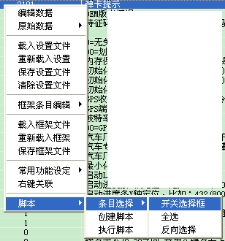

2、創建腳本
對話框中可以輸入腳本文件名及其說明。建議文件名和腳本說明中要注明版本特征,方便運行腳本。
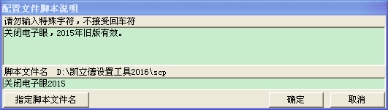
注意腳本是有版本標識的。目前支持的版本是2015年以前和2016年以后兩種版本。此外還有無標識的純框架條目。創建有版本標識的腳本,需要打開相應版本的配置文件。如果主框架為空,不包含配置文件,則創建的將是純框架腳本。
指定腳本文件名操作會要求選擇一個目錄和文件名。文件名可以手動輸入。存儲腳本文件的目錄會自動記憶,并顯示在文件名上方。文件名框只要求輸入文件名,不要輸入目錄,否則創建腳本會出錯。
3、執行腳本
執行腳本對話框如圖。界面中能清晰地標識腳本文件名、腳本說明、腳本中設置的條目及其數據。
執行的時候會檢查版本,如果版本不符則不會更新到主框架。如果選中“更新時忽略版本”,則不會檢查版本信息直接更新到主框架。這樣是有出錯風險的。當然,2015和2016版配置文件有一些條目是一致的(比如分辨率設置),忽略版本信息可以方便設置操作。
如果腳本說明中顯示的是“無版本信息”,則說明是僅包含框架的腳本。此時更新到主框架將不會修改參數取值。建議更新這種純框架腳本以后,在主界面“重新載入設置”。當然也可以不載入,以免丟失當前修改后沒有存盤的數據,沒有問題。
注意“腳本目錄”可以選擇腳本文件所在的目錄。這個目錄會自動記憶,下次再“執行腳本”時會自動打開這個目錄。所以可以將腳本存在一個特定的位置方便創建和執行,不必更換腳本目錄。
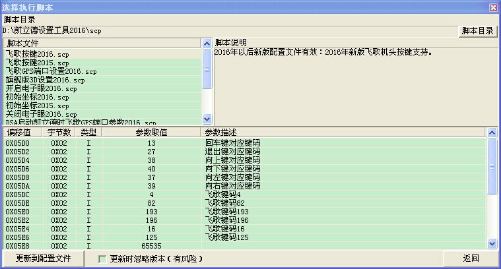
五、快捷操作
1、特定功能設定
為了方便設置操作,我特別制作了幾個輸入比較繁瑣的特定功能設置項。目前包括飛歌機頭按鍵設置、端口設置、電子眼開關(每次數1的位置眼睛很受傷)、3D功能設定、音量控制。這幾個功能是可以通過對話框選擇,比腳本稍微方便一些。當然,這些特定功能設置完全可以用腳本功能代替。
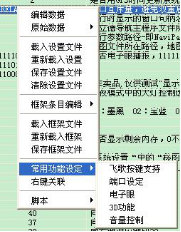

2、拖放文件
本工具支持拖放文件,方便操作。每次只能拖放一個文件。
工具支持拖放配置文件(*.dll)、框架文件(*.sos)和腳本文件(*.scp)拖入主界面。拖入文件的類型只依靠擴展名來區分。例如拖入的是dll文件,則只按照配置文件類型打開,如果不符合配置文件的特征則會放棄。
3、右鍵關聯
在任意條目鼠標右擊,選取菜單中的“右鍵關聯”,可以將本工具加入資源管理器的右鍵菜單中。右擊凱立德配置文件(例如Naviconfig.dll)可以打開主界面,選擇正確的框架(sos)讀出相應的參數數值。同時,配合腳本文件目錄自動記憶,則操作非常方便。強烈推薦這種工作方式。
再次選擇“右鍵關聯”會從當前右鍵菜單中刪除本工具。
4、快捷鍵
為方便快速操作,本工具支持如下快捷鍵:
CTRL+Z當前條目參數取值恢復
CTRL+ALT+Z所有條目參數取值恢復
CTRL+S配置文件存盤
CTRL+ALT+S框架文件存盤
SHIFT+DEL刪除當前行
CTRL+SHIFT+SPACE開關選擇框
CTRL+A全選
CTRL+R反選
- PC官方版
- 安卓官方手機版
- IOS官方手機版
















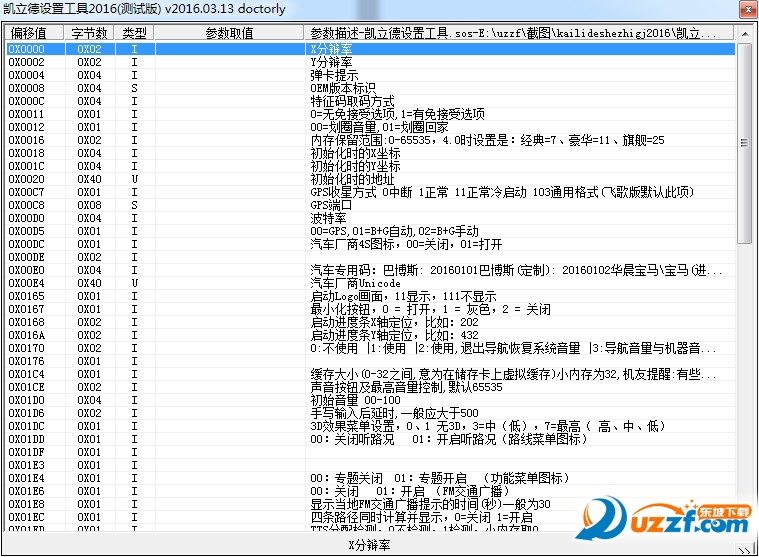
 藍云工具箱綠色免安裝版v4.3 最新版
藍云工具箱綠色免安裝版v4.3 最新版
 酷魚網掃描端2.0.12178.370 官方版
酷魚網掃描端2.0.12178.370 官方版
 摸魚屏保2.0.exe最新版
摸魚屏保2.0.exe最新版
 瘋狂星期四文案最新版1.0 pc電腦版
瘋狂星期四文案最新版1.0 pc電腦版
 鳥人云手機電腦版1.0 官方版
鳥人云手機電腦版1.0 官方版
 VMOS云手機電腦版1.1.5.0 官方版
VMOS云手機電腦版1.1.5.0 官方版
 飛智游戲廳電腦版(飛智游戲手柄連接軟件)v2.5.0.7 PC空間站版
飛智游戲廳電腦版(飛智游戲手柄連接軟件)v2.5.0.7 PC空間站版
 fanbook客戶端v1.6.97.1552 官方版
fanbook客戶端v1.6.97.1552 官方版
 iriun webcam for pc2.8.0 pc版
iriun webcam for pc2.8.0 pc版
 ElevenClock(win11時鐘小工具)3.7.0 免費版
ElevenClock(win11時鐘小工具)3.7.0 免費版
 定時強制鎖屏軟件1.0 彩蛋版
定時強制鎖屏軟件1.0 彩蛋版
 Windows微信多開助手v1.0 C++版
Windows微信多開助手v1.0 C++版
 eSearch識屏搜索1.7.4 免費版
eSearch識屏搜索1.7.4 免費版
 電腦助手20220718單文件版免費下載
電腦助手20220718單文件版免費下載
 自然人電子稅務局(扣繳端)V3.1.173 全國通用版
自然人電子稅務局(扣繳端)V3.1.173 全國通用版
 批量二維碼生成器1.2.0 免費版
批量二維碼生成器1.2.0 免費版
 神雕雕刻輔助軟件3.0.2.9 官方版
神雕雕刻輔助軟件3.0.2.9 官方版
 柜柜PC客戶端(家具設計)3.4.1.2 官方正式版
柜柜PC客戶端(家具設計)3.4.1.2 官方正式版
 剪切板資源捕獲器(抓取下載鏈接工具)1.0.0 免費版
剪切板資源捕獲器(抓取下載鏈接工具)1.0.0 免費版
 我的ABC軟件工具箱6.25.0 官方64位版本
我的ABC軟件工具箱6.25.0 官方64位版本
 奧維互動地圖2023高清衛星地圖v9.7.1 X64 官方版
奧維互動地圖2023高清衛星地圖v9.7.1 X64 官方版
 滴答清單電腦客戶端4.2.0.1最新版
滴答清單電腦客戶端4.2.0.1最新版
 Zan圖片虛擬打印機5.0 老胡漢化版
Zan圖片虛擬打印機5.0 老胡漢化版
 MveBox(哩嗶哩Blibli解析下載工具)1.0 免費版
MveBox(哩嗶哩Blibli解析下載工具)1.0 免費版
 Simple Allow Copy(萬能網頁復制插件)0.8.3 最新版
Simple Allow Copy(萬能網頁復制插件)0.8.3 最新版
 云上越秀電腦版4.5.1.2 官方版
云上越秀電腦版4.5.1.2 官方版
 2021吾愛京東助手520特別版
2021吾愛京東助手520特別版
 云屋白板4.9.3.0最新版
云屋白板4.9.3.0最新版
 今目標免費版2021版10.3.0.253 官方版
今目標免費版2021版10.3.0.253 官方版
 藍奏云直鏈解析工具1.0綠色版
藍奏云直鏈解析工具1.0綠色版
 劃詞搜題工具1.0免費版
劃詞搜題工具1.0免費版
 剪切板記錄工具cliptrap1.0.5綠色版
剪切板記錄工具cliptrap1.0.5綠色版





 山東通辦公平臺2.6.731000.50 標準版
山東通辦公平臺2.6.731000.50 標準版 再見極域(byebye極域)綠色版
再見極域(byebye極域)綠色版 谷歌地球綠色版(Google earth專業版)7.3.3.
谷歌地球綠色版(Google earth專業版)7.3.3. 谷歌地球專業版破解版7.2.5.2042 官方中文特
谷歌地球專業版破解版7.2.5.2042 官方中文特 三菱PLC模擬仿真中文軟件(FX-TRN-BEG-CL)1.
三菱PLC模擬仿真中文軟件(FX-TRN-BEG-CL)1. 通過qq號查手機號工具安卓+電腦
通過qq號查手機號工具安卓+電腦 局域網打印機共享工具7.2 免費版
局域網打印機共享工具7.2 免費版 筆記本電池修復軟件(強效電池修復工具)2.2
筆記本電池修復軟件(強效電池修復工具)2.2